Ak hľadáte bezplatný výkonný nástroj na spustenie virtuálneho operačného systému, potom VirtualBox od spoločnosti Oracle nie je výnimkou.
Oracle Virtualbox je bezplatný open-source a multiplatformový program, ktorý vám pomôže spustiť na vašom počítači súčasne viac operačných systémov pre hostí. Spoločnosť Oracle corporation vyvinula túto úžasnú funkciu v roku 2007.
Môže byť nainštalovaný na systémoch macOS, Linux, Windows, Solaris a OpenSolaris.
Prečo by ste mali používať a inštalovať Virtual Box na Ubuntu 20.04
- Inštalácia a použitie na vašom počítači je veľmi jednoduché.
- Aktualizuje sa často.
- Existuje veľká komunita, ktorá vás tam bude podporovať.
- Softvér poskytuje rôzne formáty obrazov diskov, ktoré nám umožňujú prevádzkovať viac operačných systémov súčasne.
- K dispozícii sú rôzne možnosti prispôsobenia.
Tento článok vám poskytne úplné informácie o tom, ako nainštalovať VirtualBox na Ubuntu. 20.04.
Predpoklady:
Toto sú nevyhnutné predpoklady pred inštaláciou softvéru:
Pred inštaláciou VirtualBoxu na Ubuntu 20.04 vo svojom operačnom systéme musíte mať používateľský účet s oprávneniami sudo a terminálové okno.
Inštalácia Virtual Boxu z repozitárov Ubuntu:
Ak chcete nainštalovať virtuálnu skrinku z repozitárov Ubuntu, stačí spustiť príkaz uvedený nižšie:
$ sudo apt nainštalovať virtualbox virtualbox-ext-pack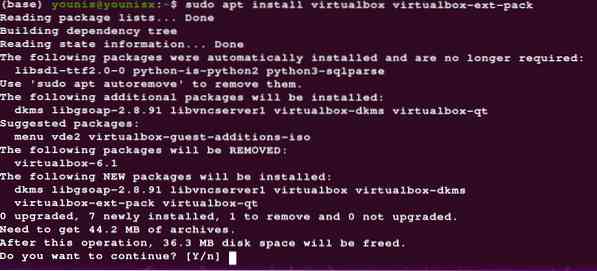
Inštalácia Virtual Boxu z úložiska Oracle:
Najskôr by ste si mali nainštalovať najnovšiu verziu Ubuntu. Mnoho používateľov chce pracovať na nových funkciách. Predvoleným úložiskám bohužiaľ chýba najnovšia verzia. Niektorí používatelia požadujú najnovšie zabezpečenie a funkčnosť, ale predvolené úložiská neobsahujú najnovšiu verziu softvéru. Z tohto dôvodu musia pracovať iba v testovacom prostredí.
Prvý krok: Inštalácia podporného softvéru:
Program VirtualBox v systéme Ubuntu vyžadoval na vašom počítači spustenie balíka. Na spustenie VirtualBoxu na Ubuntu sa používa špecifický balík, známy ako softvér-vlastnosti-bežné.
Do okna terminálu zadajte nasledujúce kľúčové slová:
$ sudo apt-get nainštalovať softvér-vlastnosti-bežné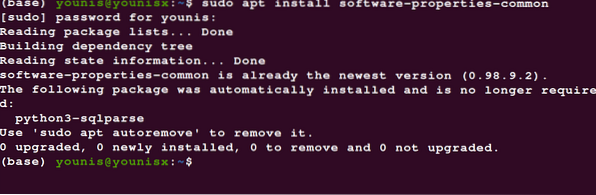
Druhý krok: Inštalácia kľúčov GPG:
Inštalácia kľúčov GPG vám pomôže overiť a komunikovať s úložiskom VirtualBox.
Nasledujú príkazy, ktoré môžete použiť na stiahnutie a inštaláciu kľúčov GPG:
$ wget -q http: // www.virtuálny box.org / download / oracle_vbox_2016.asc-O-| sudo apt-key pridať -

| sudo apt-key pridať -

Tretí krok: Pridanie úložiska VirtualBox do Ubuntu:
Zadajte nasledujúce príkazy na pridanie úložiska VirtualBox do Ubuntu:
$ echo "deb [arch = amd64] http: // stiahnuť.virtuálny box.org / virtualbox / debian$ (lsb_release -cs) contrib "| \ sudo tee -a / etc / apt / sources.zoznam.d / virtualbox.zoznam

Štvrtý krok: Inštalácia najnovšej verzie VirtualBoxu:
Aktualizujte zoznam balíkov pomocou tohto príkazu:
$ sudo apt aktualizácia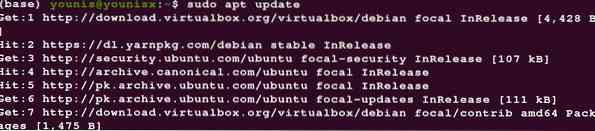
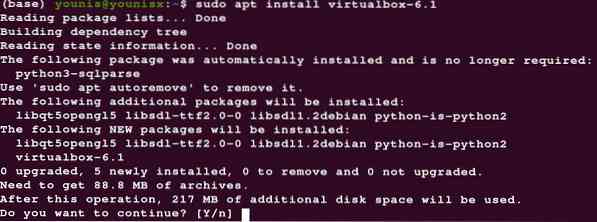
Piaty krok: Inštalácia rozširujúceho balíka VirtualBox:
Ak chcete zvýšiť funkčnosť svojich virtuálnych strojov, nainštalujte si tiež rozširujúci balík VirtualBox. Uľahčí vám to ďalšie nástroje, ako je vzdialená pracovná plocha, šifrovanie a USB 2.0 a 3.0
Ak chcete nainštalovať rozširujúci balík, zadajte nasledujúci príkaz:
$ wget http: // stiahnutie.virtuálny box.org / virtualbox / 6.1.12 /Oracle_VM_VirtualBox_Extension_Pack-6.1.12.vbox-extpack

V poslednej časti potvrďte inštaláciu a proces dokončite.
Ako spustiť softvér v počítači:
Softvér môžete spustiť v počítači pomocou vyhľadávania v termináli alebo v desktopovej aplikácii.
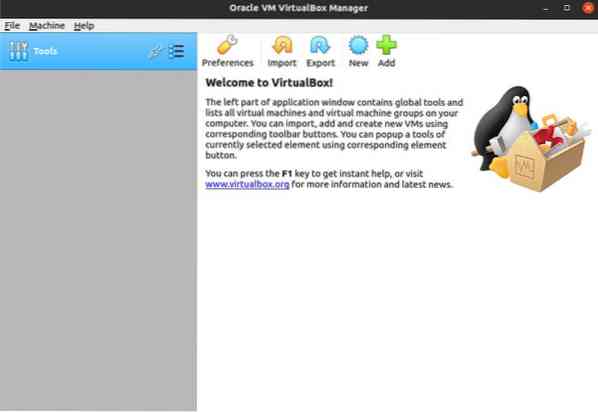
Záver:
Teraz môžete vytvoriť svoj prvý počítač pre hostí s operačným systémom Linux alebo Windows podľa vyššie uvedeného postupu pri inštalácii VirtualBox na Ubuntu 20.04.
 Phenquestions
Phenquestions


